書式設定
レイアウトとフォーマット
スコアに対するレイアウトとフォーマットのオプションは、主に レイアウト と スタイル のメニューから利用できます。
レイアウトに関連する操作
このセクションではスコアのレイアウトに関連する 主 なコマンドとダイアログを記載します。フォーマットの他のオプションは、下の レイアウトメニュー や スタイルメニュー に記載しています。(テキストについては、テキストスタイルとプロパティ をご参照ください。)
レイアウト メニューから:
-
ページの設定: ページのサイズ、ページ余白やスケールなど、スコアの全体の大きさを調整します。
-
間隔を広くする/間隔を狭くする: 選択した小節を広げたり狭めたりして、スコア上の間隔を調整します。
スタイル メニューから:
-
スコア スタイル: フォント、長休符の表示、空の譜表の非表示など、スコア全般に係る詳細を設定します。
-
ページ スタイル: 譜表や段の間隔、歌詞の余白といった全体の設定を設定
-
小節 スタイル: 段当たりの小節数決定の主要因となる小節幅の設定
-
サイズ: 小音符、装飾音符、小譜表と小音部記号のサイズの規定値を設定
他のコマンド:
-
「譜表の折り返し」の追加/削除: 一段当たりの小節数を設定
-
区切りとスペーサー: 段、ページ、セクションの区切りを加える。特定の段や譜表により大きなスペースを加えることもできます。
レイアウト メニュー
ページの設定...
ページの設定 を参照ください。
リセット
リセット コマンドは、選択したスコアの要素全てを規定位置に戻します。また音符については符幹・連桁の方向を元に戻します。これを行うには:
- リセットしたいスコアの要素あるいは範囲を 選択 するか、スコア全体が対象なら Ctrl+A を押して、
- Ctrl+R を押すか、メニューから [レイアウト]→[リセット] を選びます。
間隔を広くする、間隔を狭くする
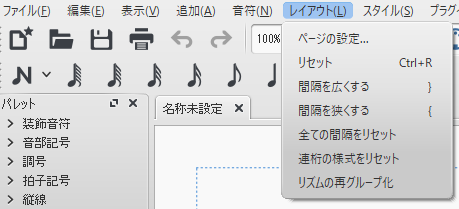
選択した範囲の小節で、音符の水平間隔を増減します。これを行うには:
- 小節の範囲を 選択; あるいは、Ctrl+A を押してスコア全体を選択し、
- 次のどちらかのオプションを実施:
- 間隔を広くする には: キーボードショートカットの } (Mac: Ctrl+Alt+9); あるいはメニューから レイアウト→間隔を広くする を実施。
- 間隔をせまくする には: キーボードショートカットの { (Mac: Ctrl+Alt+8); あるいは、メニューから レイアウト→間隔を狭くする を実施:
Measure Properties: 小節幅の伸縮 も参照ください。より細やかな伸縮が設定できるでしょう。
間隔をリセット
伸縮状態を規定値の 1 sp にリセットするには:
- 該当範囲の小節 選択、あるいはキーボードショートカットの Ctrl+A でスコア全体を選択し、
- メニューから [レイアウト]→[全ての間隔をリセット] を実施
連桁の様式をリセット
連桁をその個所の拍子に定義された方法に戻すには:
- リセットしたい範囲を 選択。何も選択しなければ、スコ全体が操作の対象となります。
- メニューから [レイアウト]→[連桁の様式をリセット] を実施
連桁 もご参照ください。
リズムの再グループ化
version 2.1 から、音符の タイ、音価、連桁 を修正して拍子に応じたグループ化を最大限に行うことができるようになりました。例えば:
操作前:

操作後:

タイで繋がった音符が付点音符と同じ長さであれば、2つの条件の下で付点音符に変更されます。
(i) タイで繋がった音符のグループでは付点となるのは最後の音符のみ
(ii) 連桁の全ての音符が同じ長さである場合を除き、付点音符は連桁を超えて広がることはない
複付点の音符はこれらの方法に従って再グループ化されます。
適用するには:
- リセットしたい範囲を 選択 します。何も選択しないのであれば、スコア全体に適用されます。
- メニューから [レイアウト]→[リズムの再グループ化] を実施
注: 試験的な機能であり、確認されたバグがあります。アーティキュレーションと装飾音符は削除され、時に音高が変わります。縦線を超えるタイは UNDO 時に失われます。
スタイルメニュー
一般: スコア
メニューから開くには: [スタイル]→[一般...]→[スコア]
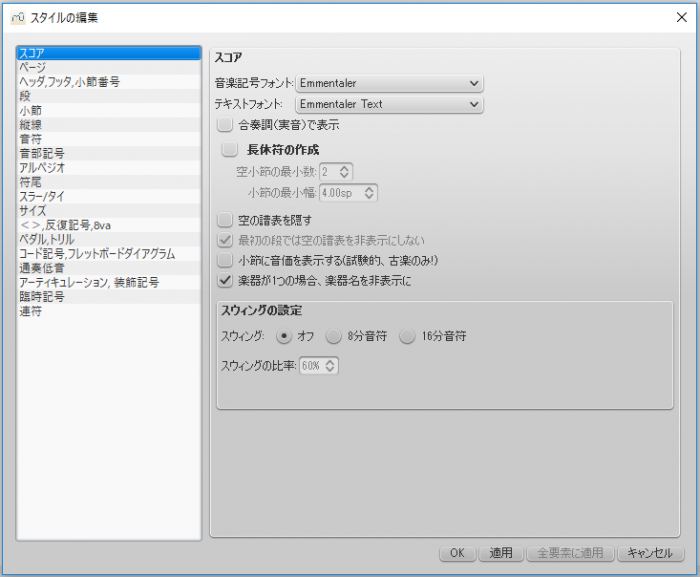
このダイアログでは、音楽記号フォント、長休符の表示、空の譜表の表示・非表示、スウィング再生など、スコア全体に関するプロパティを設定します。
- 音楽記号フォント: Emmentaler、Bravura、Gonville のフォントから選択
- テキストフォント: Emmentaler、Bravura、Gonville、MuseJazz のフォントから選択
- 合奏調(実音)で表示: このオプションをチェックすると、スコアを 合奏調 で表示できます。チェックを外せば、記譜された調での表示になります。
- 長休符の作成: 長休符 での表示にはここをチェックします。
- 空小節の最小数; 初期設定は 2
- 小節の最小幅: 初期設定は 4 sp
- 空の譜表を隠す: ある段で全てが空の小節である譜表を非表示とすると省スペースになります。スコアを短くしたい場合に用います。
- 最初の段では空の譜表を非表示にしない: 最初の段では、全小節が空であっても非表示にしません。
- 小節線を越えて音の長さを表示する: 古楽の記譜で有用な機能です。縦線の無い(一定の区切りが無い)記譜 をご参照ください。
- 楽器が1つの場合、楽器名を非表示に: そんな場合には楽器名を表示する必要がないのが一般的でしょう。
- スウィングの設定: 初期設定は オフ です。8分音符か16分音符でのスウィングを選べます。
- スウィングの比率: 初期設定は 60%
一般: ページ
開くにはメニューから [スタイル]→[一般...]→[ページ] を選びます。
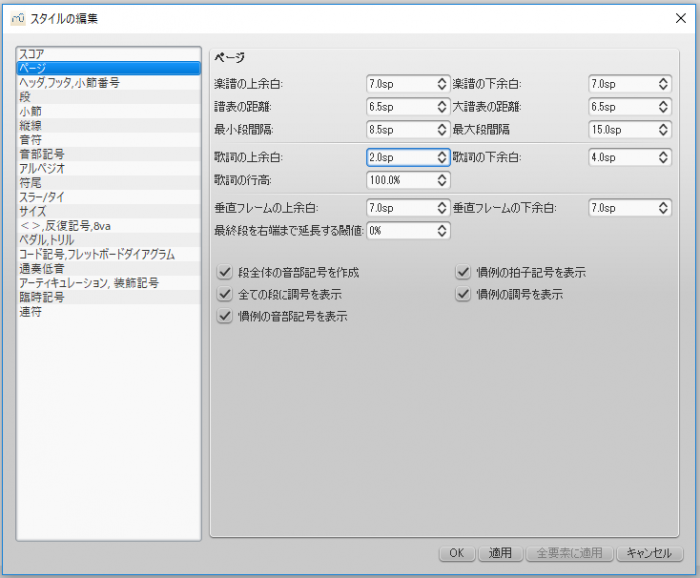
このダイアログで設定するのは、段・譜表・歌詞と垂直フレームの上下の間隔、スコア全体の指定に対する楽譜各ページの上下の余白です。調号、拍子記号、音部記号を表示を調整することもできます。
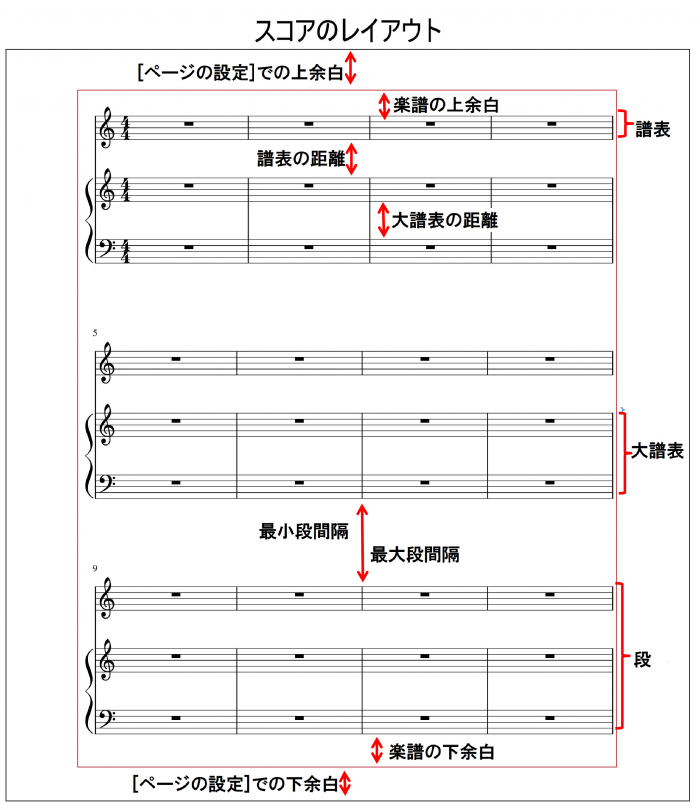
ページ余白との間隔
譜表の間隔
- 譜表間の距離: 大譜表ではない(下記参照)譜表間の間隔
- 大譜表の距離: ピアノやオルガン、あるいはタブ譜を伴うギター譜など、同じ楽器の譜表間の間隔
注: 上記の間隔を特定の譜表でのみ変更するには 譜表の上の追加の間隔 (譜表プロパティ) を参照ください。
段間隔
- 最小段間隔: 隣り合う2つの段の間の最小間隔
- 最大段間隔: 隣り合う2つの段の間の最大間隔
歌詞の余白
- 歌詞の上余白: 段において、一番上 の歌詞の行の上余白の高さ
- 歌詞の下余白: 段において、一番下 の歌詞の行の下余白の高さ
- 歌詞の行高: 段において、歌詞の行の間隔で、テキストスタイル に言う高さに対する % で表示
.
垂直フレームの余白
- 垂直フレームの上余白: 垂直フレームの上の余白の高さ
- 垂直フレームの下余白: 垂直フレームの下の余白の高さ
最終段を右端まで延長する閾値
- 最後の段がページ幅に対するこの割合より長ければ、ページ幅に広げる。
音部記号・調号・拍子記号
- 全ての段に音部記号を作成: このチェックを外すと最初の段を除き、各段の最初に音部記号が表示されません。
- 全ての段に調号を作成: このチェックを外すと最初の段を除き、各段の最初に調号が表示されません。
次の箱をチェックすると、慣例の記号が段の最後に表示されます:
- 慣例の拍子記号を表示
- 慣例の調号を表示
- 慣例の音部記号を表示
一般: ヘッダ, フッタ, 番号
メニューから開くには: [スタイル]→[一般...]→[ヘッダ、フッタ、番号]
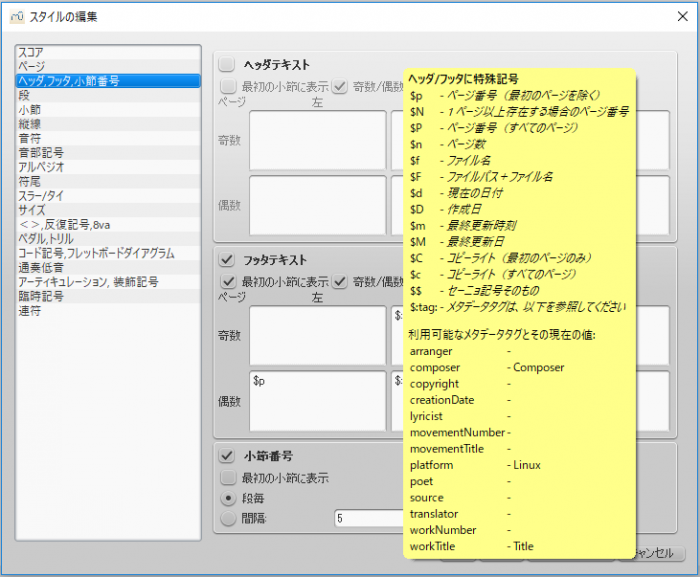
スコアのメタタグ (スコア情報 を参照) の内容やページ番号をスコアのヘッダーやフッターに表示することができます。リンクしたパート譜があるスコアにヘッダやフッタを作成するには、スコアが現在作業中のタブであることを確かめます。個別のパート譜にヘッダーやフッタを作成するには、そのパート譜が現在作業中のタブであることが必要です。
ヘッダやフッタのテキスト領域にマウスをあてがうと、マクロのリストが、その意味と既存のメタタグとその内容とともに表示されます。
例えばページ番号を奇数ページでは右に、偶数ページでは左にといった具合に、ヘッダとフッタを偶数と奇数ページに分けて編集することができます。
また、小節番号をどういった頻度で表示するかを編集できます。
一般: 段
メニューから開くには: [スタイル]→[一般...]→[段]
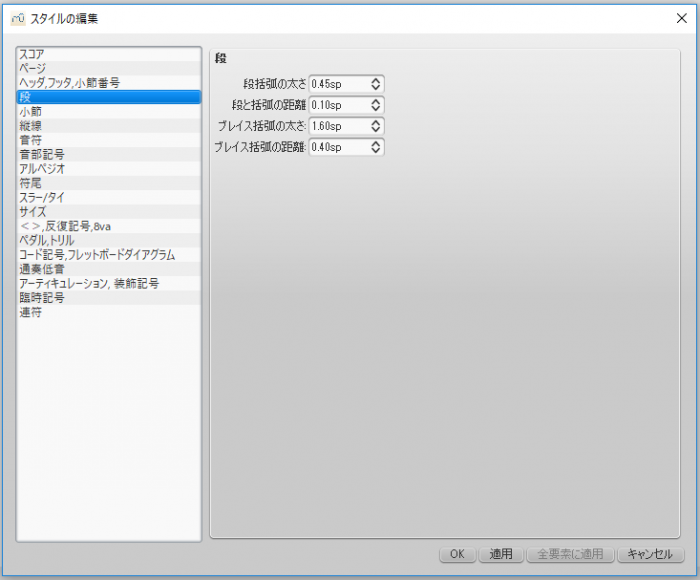
ここでできるのは:
- 段括弧やブレイス括弧と開始の縦線との 間隔
- 段括弧・ブレース括弧の 線の太さ
括弧 も参照ください。
一般l: 小節
詳細は スタイル 一般: 小節 を参照ください。
一般: 縦線
メニューから開くには: [スタイル]→[一般...]→[縦線]
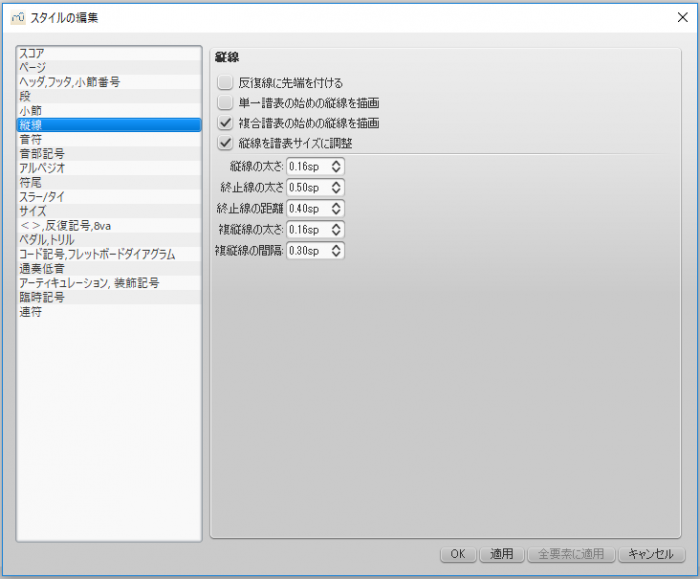
- 譜表の頭に縦線を表示するかどうかを設定
- 縦線を譜表サイズに調整 は、"小" 譜表にだけ有効です。外部リンクのSee Barline adjustment possibilities を参照ください。
- 線の太さ、反復記号を含み複縦線の線間の間隔を調整
一般: 音符
メニューから開くには: [スタイル]→[一般...]→[音符]
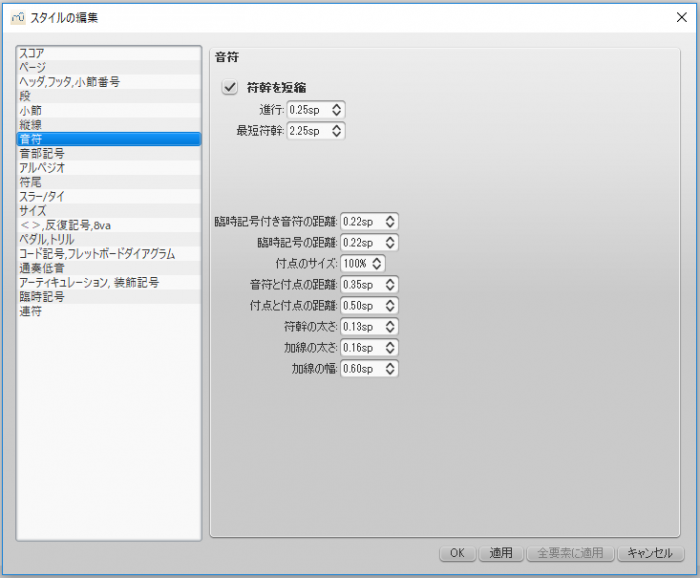
スコアから音符を右クリックし "スタイル..." を選ぶとこの頁に直接アクセスすることができます。ここでは音符に関する間隔や太さのオブジェクト (符幹、加線、臨時記号、付点) が調整可能です。これらを変更することは稀でしょう。
一般: 音部記号
メニューから開くには: [スタイル]→[一般...]→[音部記号]
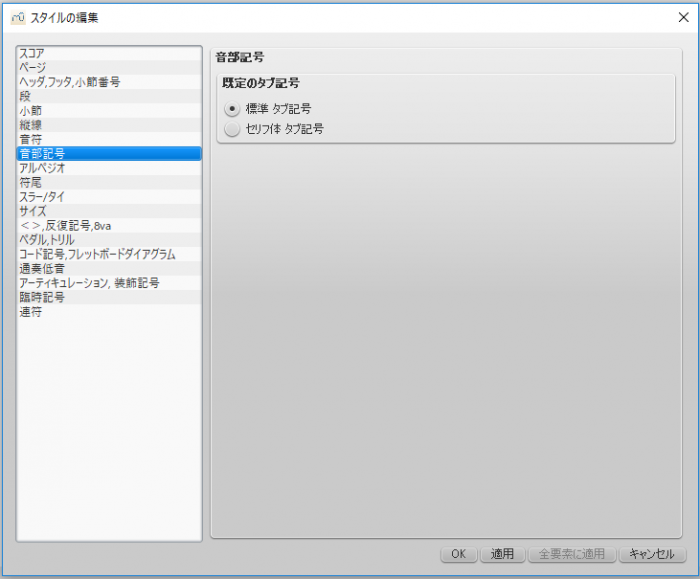
タブ譜の記号を標準とセリフ体から選択できます。
一般: アルペジオ
メニューから開くには: [スタイル]→[一般...]→[アルペジオ]
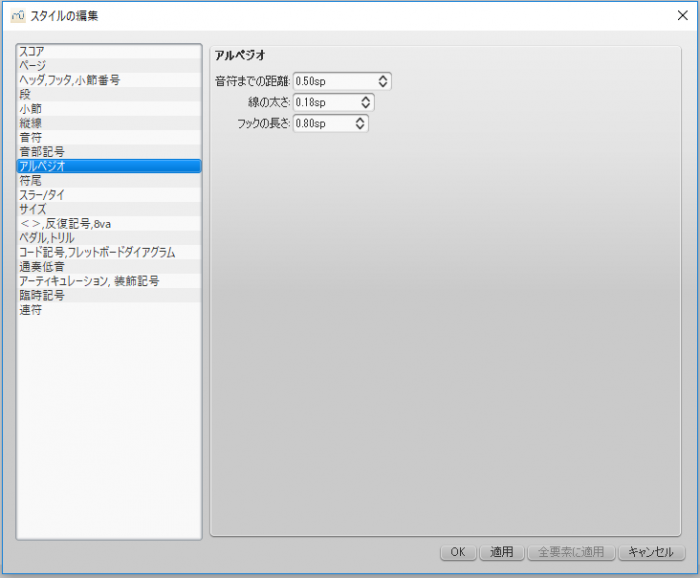
次のアルペジオ記号の太さ、間隔、鍵の大きさの変更はここで行います:
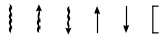
これらのプロパティを変更することは稀でしょう。
一般: 符尾(連桁)
メニューから開くには: [スタイル]→[一般...]→[連桁]
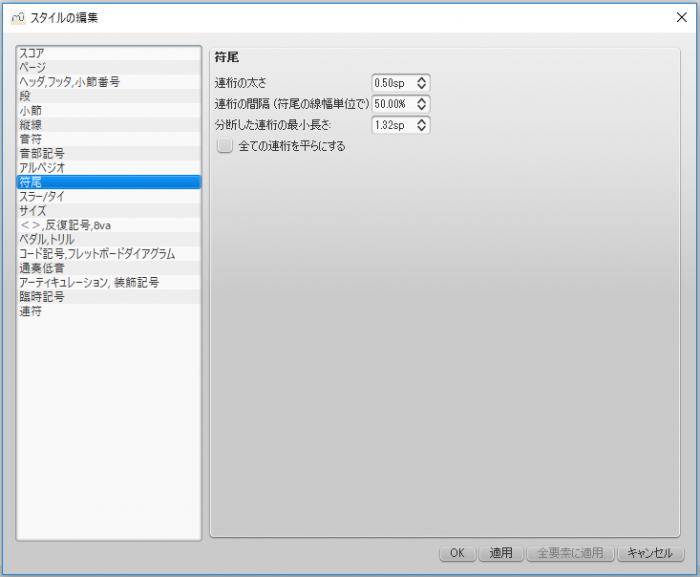
一般: スラー/タイ
メニューから開くには: [スタイル]→[一般...]→[スラー/タイ]
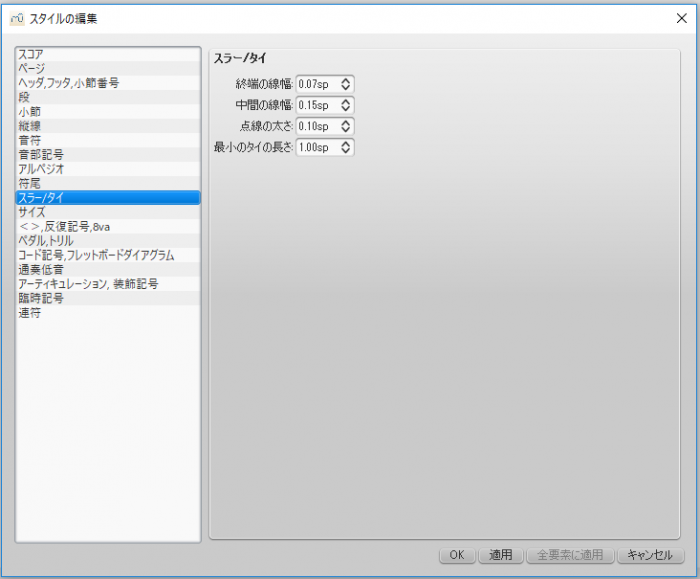
一般: サイズ
メニュー: スタイル→一般...→サイズ
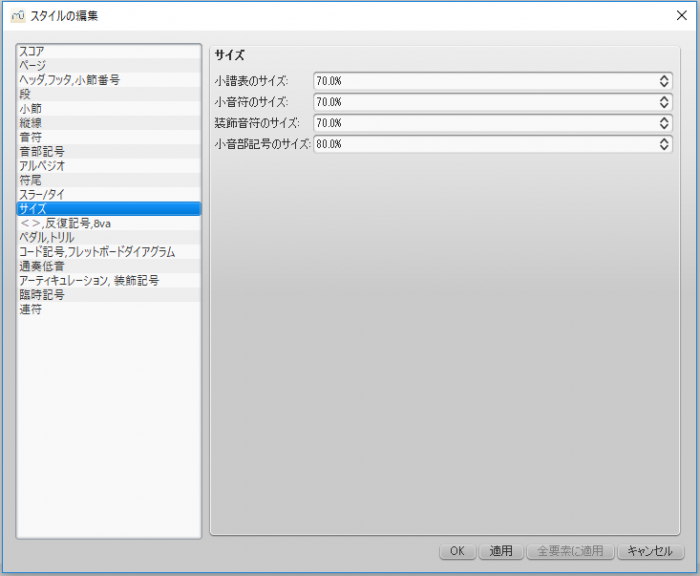
小音符、装飾音符、それに小譜表と小音部記号を設定します。これらを変更することは稀でしょう。
一般: <>、反復記号、8va
メニューから開くには: [スタイル]→[一般...]→[クレッシェンド、反復記号、8va]
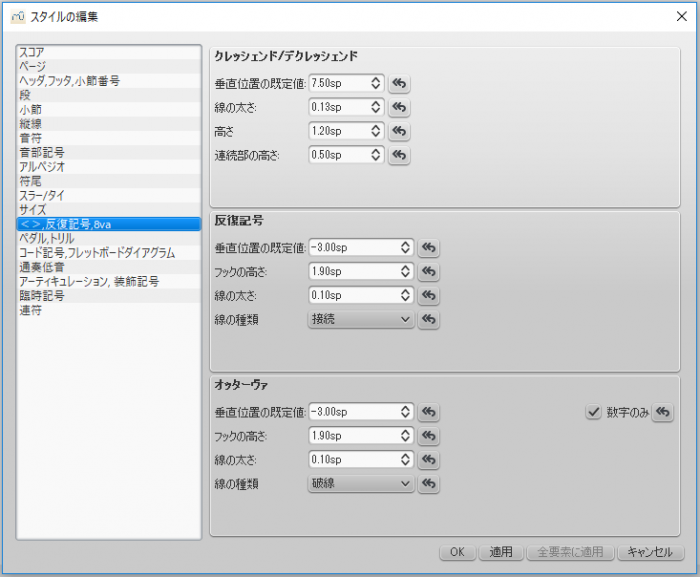
この  ボタンを使えば、設定は元に戻ります。
ボタンを使えば、設定は元に戻ります。
一般: ペダル、トリル
メニューから開くには: [スタイル]→[一般...]→[ペダル、トリル]
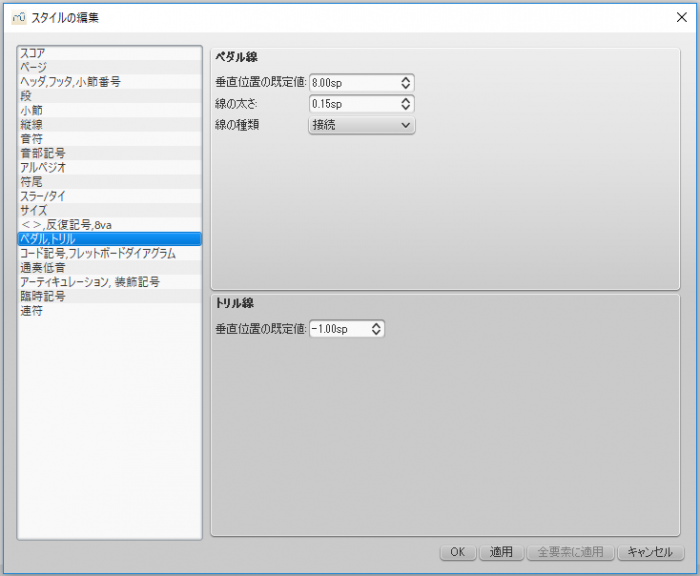
一般: コード記号, フレットボードダイアグラム
メニューから開くには: [スタイル]→[一般...]→[コード記号、フレットボードダイアグラム]
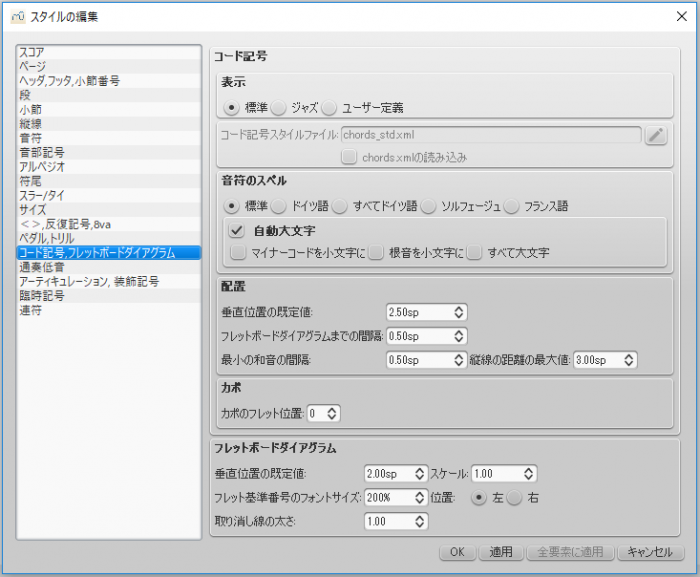
このセクションで コード記号 と フレットボードダイアグラム のフォーマットと位置を調整することができます。
表示: 標準、ジャズ、ユーザー定義のどれを初期値とするかを選択します。
音符のスペル: 音符のスペルの方式と、コードを大文字あるいは小文字にするかを選択します。
配置:
- 垂直位置の規定値: スペース単位 (sp) で垂直位置を譜表から新たに加えたコード記号までの距離を設定。負の数値を使用可能。
- フレットボードダイアグラムまでの間隔: コード記号とフレットボードダイアグラムが同じ譜表の同じ場所に適用された場合、その間の距離を sp 単位で指定。この指定は上記 "垂直位置の規定値" に先行します。負の数値を入力すれば、フレットボードダイアグラムの下にコード記号を位置させることができます。
- 最小の和音の間隔: 隣り合うコード記号間の最小間隔
- 縦線の距離の最大値: 小節の最後のコード記号と次の縦線の間の間隔を広げる。小節最後のコード記号が次の縦線と重なる状況の場合には、この値を調整するのが良いでしょう。
カポ: カポタストの位置を入力すると、その位置での代替コード名がスコア全体に渡り括弧書きで表示されます。
フレットボードダイアグラム:
- 垂直位置の規定値: 新たに策k製するフレットボードダイアグラムから譜表までの距離で、 sp 単位。負の数値も使用可能。
- スケール: スコア上のフレットボードダイアグラムのサイズを増減
- フレット基準番号のフォントサイズ: フレットボードダイアグラムの隣に表示されるフレット番号のサイズの増減。
- 位置 左/右: フレット番号をフレットボードダイアグラムの左・右どちらに表示するか
- バレー線の太さ: フレットボードダイアグラムでのバーレ線を太く・細くする。
一般: 数字付低音
メニューから開くには: [スタイル]→[一般...]→[数字付低音]
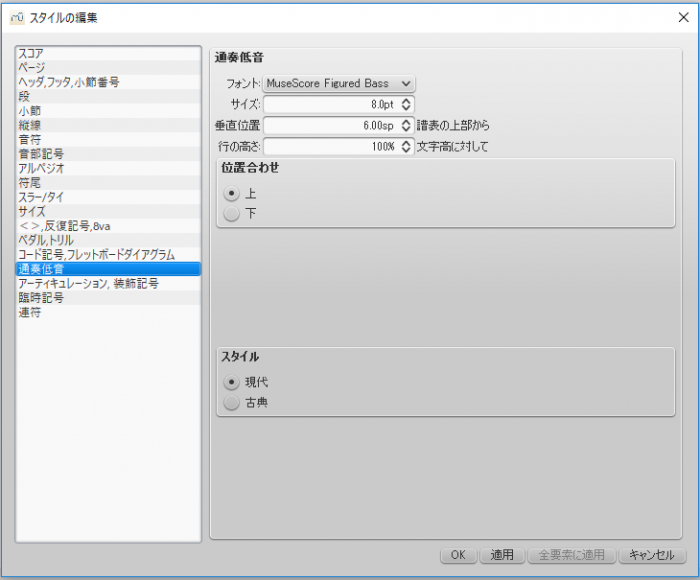
数字付低音のフォント、スタイル、位置のオプションです。
数字付き低音 も参照ください。
一般: アーティキュレーション、装飾記号
メニューから開くには: [スタイル]→[一般...]→[アーティキュレーション、装飾記号]
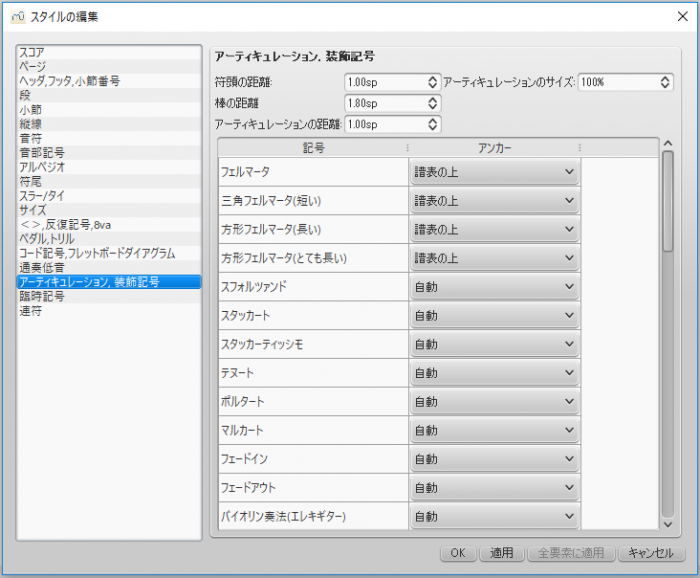
音符や譜表に対するアーティキュレーションの位置を設定します。
一般: 臨時記号
メニューから開くには: [スタイル]→[一般...]→[臨時記号]
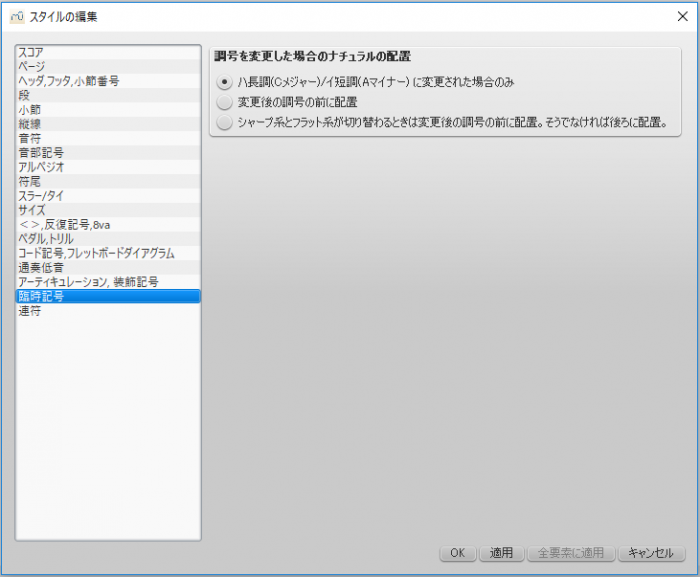
"調号を変更した場合のナチュラルの配置" のオプションです。
一般: 連符
メニューから開くには: [スタイル]→[一般...]→[連符]
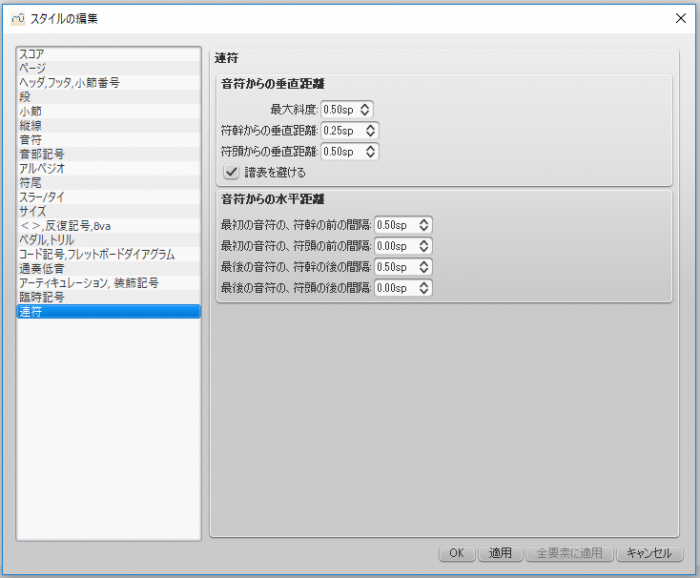
"適用" と "OK" ボタン
適用 ボタンで、ウィンドウを閉じることなく変更の結果を見ることができます。OK はそのスコアに加える変更を保存し、ウィンドウを閉じます。
一挙に "全要素に適用"
あるパート譜のタブでレイアウトやフォーマットを変更している場合、(レイアウト→ページ設定... あるいは スタイル→一般...) の全要素に適用 ボタンを押せば、行った変更の全てを全パート譜に一挙に適用できます。
"スタイルの保存" と "スタイルの読み込み"
スタイルの保存/スタイルの読み込み の機能を使えば、一つのスコアの一般設定、テキストスタイル、ページ設定) の全てをから他のスコアに持ち込むことができます。
カスタマイズしたスタイルを 保存 するには:
- スタイル→スタイルの保存... に進み
- スタイルのファイル のファイル名を指定します。保存フォルダーの規定値は 環境設定) の通りで、スタイルのファイルの拡張子は
*.mssとなります。
注: スコアやパート譜の好みのスタイルは MuseScore の環境設定のスコア セクションに保存することもできます。
カスタマイズしたスタイルを 読み込み するには:
- スタイル→スタイルの読み込み... に進み
- スタイルのファイル (.mss) を選び 開く をクリック(あるいはファイルをダブルクリックします)
そのスコアの既存のスタイルは全て自動的に修正されます。
参照
外部リンク
- Tutorial ? How to create large-print stave notation (MSN)
- MuseScore in 10 Easy Steps: Part 10A Layout and Formatting (a video tutorial)
- MuseScore in 10 Easy Steps: Part 10B Layout and Formatting (a video tutorial)
スタイル 一般: 小節
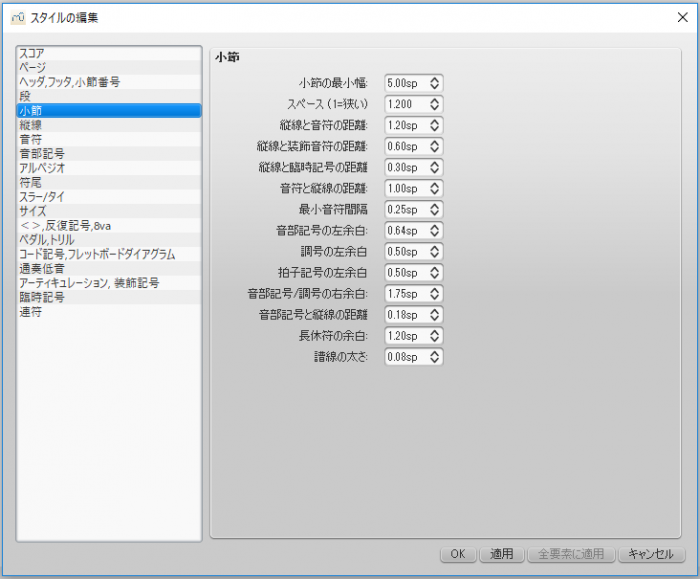
スタイル → 一般 → 小節 で、小節の中の各要素の間隔を調整することができます。
概要
小節スタイル のプロパティ (上図参照) に変更を加えると、MuseScore は各小節のそれら要素間の相対的間隔を最もふさわしくなるようにします。音符・休符に付随するフィンガリング、強弱記号、線などの "要素" も正しく再配置されます。
小節の幅と音符間隔に関連する設定は全て "最小値" です。要すれば、指定されている ページ余白 が維持されるよう、小節幅は自動的に伸長されます。
下に表したパラメータは全て、sp と略称される 譜表スペース を基本の単位として使います。詳細は ページ設定: 譜表スペース/スケーリング を参照ください。
オプション
-
小節の最小幅
小節の水平長さの最小値を設定します。例えば全音符や小節休符だけといったような小節の内容がごく少ない場合、小節の長さはこの最小値まで縮まります。 -
スペース(1=狭い)
音符や休符の後ろのスペースを縮め、伸ばします。この設定は、音符間だけではなく最後の音符とその後の縦線との距離にも影響します。小節の始まりの縦線と最初の音符や休符の距離については、次の 縦線と音符の距離 をご参照ください。
注:(レイアウト→間隔を広くする、間隔を狭くする) での個別の小節の 伸長 変更は、スコア全体の スペース設定 に応じた算定の後に計算されます。
-
縦線と音符の距離
小節の初めの縦線とその小節の最初の音符か休符までの距離を設定します。縦線ではなく音部記号で始まる段の最初の小節については、下の 音部記号/調号の右余白 を使います。
次の2つのオプションは、縦線とその小節の最初の音符間に特定の要素がある場合には、縦線と音符の距離 の設定に関わらず用いられます。 -
縦線と装飾音符の距離
縦線とその小節の最初の音符の前に位置する装飾音符との距離を設定します。 -
縦線と臨時記号の距離
縦線とその小節の最初の音符の前に位置する臨時記号との距離を設定します。 -
音符と縦線の距離
(記載内容準備中) -
最小音符間隔
各音符の後ろに許容される最小のスペースを設定します。(他の要因によって、より大きなスペースが許容される場合もあります。) -
音部記号の左余白
各段の初めと音部記号の間の距離を設定します。(必要となることは稀でしょう。〉 -
調号の左余白
調号とそれに先立つ音部記号との間の距離を設定します。 -
拍子記号の左余白
拍子記号とそれに先立つ調号や音部記号との間の距離を設定します。 -
音部記号/調号の右余白
音部記号や調号などの各段の最初に位置する記号とその段の最初の音符か休符との間の距離を設定します。(注:オプションには名称がありませんが、調号がある場合には、それもスペース開始の対象です。) -
音部記号と縦線の距離
縦線とそれに先立って変更となる調号との間の距離を設定します。 -
長休符の余白
長休符 とその前後の縦線との間の距離を設定します。 -
譜線の太さ
譜表の線の太さを設定するもので、印刷での視認をより両行にするべく、譜線を太く濃くすることができます。
ページの設定
ページの設定 で、ページサイズ、 印刷領域 と スケールといったスコア全体の在り様を調整することができます。 スタイル→一般... と並び、MuseScore のレイアウト関連の主要なツールです。
ページの設定 ダイアログを開くには、メニューの レイアウト → ページの設定.... を選びます。
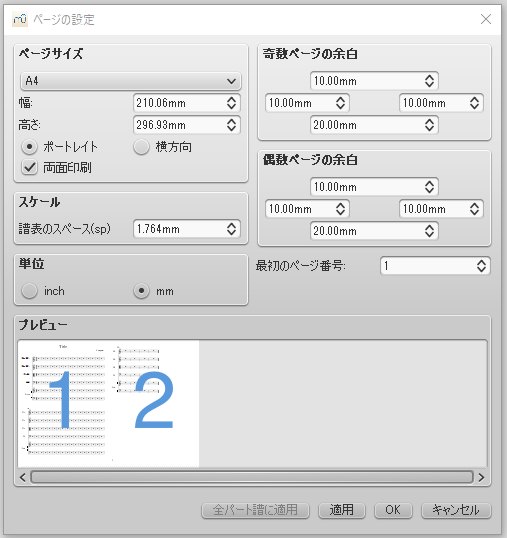
ページサイズ
ここで用紙の形式を、例えばレターサイズやA4などの標準から選ぶか、あるいは高さと幅を mm や inch をラジオボタンでどちらかを選んで指定します。初期設定のページの大きさはあなたの国指定により異なり、日本では A4 が標準です。
楽譜を 横方向 か ポートレイト(縦) にするかもラジオボタンで選べます。2.1 より前のバージョンでは 横方向 のチェックを外すと ポートレイト(縦) に設定です。両面印刷 を選べば本のようにページの左右の余白が偶数・奇数ページで反転する設定になります。下記 参照。
奇数ページ/偶数ページの余白
偶数ページの余白 と 奇数ページの余白 で印刷領域を指定できます。楽譜の周囲の余白を変えることに付随し、例えばヘッダーとフッターの位置といったものは、その余白を基に算定されます。
"ページサイズ”の下の方にある "両面印刷" を指定すると、奇数・偶数ページに異なった余白を設定できます。そうでなければ、単一の余白設定が全ページに適用されます。
印刷をすることなく画面上でスコアのページ余白を表示するには、表示 → ページ余白の表示 と進みます。
スケール
スケール のプロパティでスコアのサイズを増減できます。
MuseScore では例えば符頭、符幹、臨時記号や音部記号などスコアの要素の大きさを、譜表のスペース (省略記号 sp) と呼ぶ尺度で規定しています。1 スペース (1sp) は、譜表の2本の線の間の距離、あるいは 5 線の幅の4分の1 です。
スケール で "譜表のスペース" を変更すると、スコアの全ての要素がそれに順じ、適切な相対関係を維持します。その例外は テキスト で、"スケール" に関係なく絶対値として設定されます。
注: スケーリングを変更しても、1ページ当たりの段数が即座に変わるわけではありません。段の間隔は、スタイル → 一般... → ページ にある "最小段間隔" と "最大段間隔" に制限されるためです。
その他
最初のページ番号
そのスコアの最初のページのページ番号を設定します。1 より小さいページ番号は表示/印刷されません。例えば "最初のページ番号" を -1 とすると、第1ページ (ページ番号 -1)と第 2 ページ (ページ番号 0) にはページ番号は表示されず、第 3 ページにはページ番号 1 が表示されます。
全パート譜に適用
全要素に適用 ボタンは、メインスコアではなく 1 つの パート譜 を変更した場合に利用できます (詳細は パート譜の抽出 を参照)。1つのパート譜でページ設定を変更し、他全てのパート譜を同じ設定にしたい場合にこのボタンを使えば、全パート譜を一度に変更できます。
区切りとスペーサー
アドバンス ワークスペース の 区切りとスペーサー パレット には次に示す記号があり、そのいずれも印刷されない記号です。
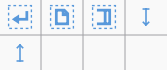
最初の3つは 区切り という名称であり、青色の上・下矢印は スペーサー と呼ばれます。
区切り
区切り は小節 あるいは フレーム に適用でき、次の3つの種類があります:
- 譜表の折り返し: その続きを新しい段で始めます。
- ページ区切り: その続きを新しいページで始めます。
- セクション区切り: スコアを セクション" に分け (下記参照)、続く部分を新しい段で始めます。ページ区切りを一緒に使うこともできます。
区切りを加える
小節へ
1つもしくは複数の 小節 に区切りを加えるには、次の方法のどれかを使います:
- 小節を選択してパレットの区切り記号をダブルクリックします。(譜表の折り返しはon/offのトグルスイッチになっています)
- パレットの記号を小節にドラグします。
- version 2.2 からは、1つもしくは複数の縦線あるいは符頭を選択し、適用するパレットの区切り記号をダブルクリックします。(譜表の折り返しはon/offのトグルスイッチになっています)
譜表の折り返しとページ区切りについてはキーボードショートカットによる方法もあり:
譜表の折り返し を加えるには:
- 縦線をクリックし、↵ を押す(トグルスイッチです)
- version 2.2 から、小節を選択して↵ を押す(トグルスイッチです)
- version 2.2 から、一つあるいは複数の縦線もしくは符頭を選択し、↵ を押す(トグルスイッチです)
ページ区切り を加えるには:
- 縦線をクリックし、Ctrl+↵ (Mac: Cmd+↵) を押す。
- (version 2.2 から) 小節を選択し、Ctrl+↵ (Mac: Cmd+↵) を押す。
- (version 2.2 から) 一つあるいは複数の縦線もしくは符頭を選択し、Ctrl+↵ (Mac: Cmd+↵) を押す。
フレームに対して
フレーム に対して区切りを加えるには、次のどちらかの方法を使います:
- 区切り記号をパレットからフームにドラグ
- フレーム を選択し、パレットの区切り記号ダブルクリック
注: (1) 青色の区切り記号は画面上では見えますが、印刷では表示されません。(2) スコア 全体 あるいは 一部 に譜表の折り返しを加える(削除する)方法については、「譜表の折り返し」の追加/削除 をご参照ください。(3) To split a measure, see 小節の操作:分割と結合 をご参照ください。
区切りを移動する
区切りの位置を変えるには:
- その区切りについて 編集モード に入り;
- テキスト要素の位置を調整する の記載のようにキーボードの矢印キーを使います。
区切りを削除する
次の方法で行います:
- 区切りを選択し Del を押す。
参考: 「譜表の折り返し」の追加/削除
セクション区切り
セクション区切り は、その名が示す通り、同じスコアの中で別のセクションを作成するために使います。譜表の折り返し と同じように、次の小節あるいはフレームを新たな段で始めることになり、必要なら、ページ区切り を併用することもできます。セクション区切りは、例えば、楽章を分ける場合に利用できます。
スコアの中で、各セクションはそれぞれ独立した小節番号で始まります。初期設定では小節番号は1から始まりますが第1小節の番号は画面表示されないようになっており、 小節のプロパティ の画面でその設定を変えることができます。そこでは小節番号に関する他の要素も設定できます。
新しいセクションの最初で拍子記号あるいは調号を変えても、前節最後の小節の終わりに "慣例の記号" は表示されません。次の例を参照ください。
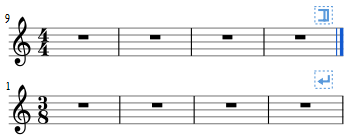
スコアを再生する際、プログラムはセクション間に短いポーズを加えます。また、一つのセクションで最初の反復終了の縦線に達すると、再生カーソルはそのセクションンの最初にに戻ります。反復開始の縦線の設定は任意です。
セクション区切りのプロパティ
セクション区切りを右クリックし セクション区切りプロパティ... を選択すると次の設定ができます:
- 「一時停止」の時間の長さ;
- 「楽器名を省略せず新しいセクションを開始」するかどうか;
- 「小節番号をリセットして新しいセクションを開始」するかどうか
スペーサー
スペーサー は上や下矢印に似た青色の表示で、上下の段との間により大きな間隔を設けることができます(フレームには適用できません)。
スペーサーを加える
次の方法を使います:
- 小節を選択し、パレット のスペーサー記号をダブルクリック
- パレットからスペーサー記号を小節・フレームにドラグ
スクリーン上スペーサー記号は青く表示されますが、印刷では表示されません。
注: スペーサーは 局所的 な調整だけを目的にしています。スコア全体 に渡って譜表間のスペースを調整するには、スタイル → 一般... → 頁 を使います。
スペーサーの調節
スペーサー の高さを調節するには、次のいずれかの方法を使います:
- スペーサーをダブルクリックし、ハンドルを上下にドラグします。
- スペーサーをダブルクリックし、↑ ↓ キーや、Ctrl+↑ ↓ キーを使って上下に動かします。
- スペーサーをクリック (あるいはダブルクリック) し、インスペクター の "高さ" プロパティを調整します。
スペーサーを削除する
- そのスペーサーをクリックし、Del を押します。
参照
フレーム
フレーム は、スコアに空白の領域を作ったり、テキストや図を入れたりする四角い入れ物です。次の3つのタイプがあります。:
- 水平フレーム: 特定の段に区切りを作るために使います。その中に複数のテキストや図を入れることができます。
- 垂直フレーム: 特定の段の上に挿入したり、最終の段の次に追加できます。その中に複数のテキストや図を入れることができます。
- テキストフレーム: 特定の段の上に挿入したり、最終の段の次に追加できます。その中にはテキスト要素を1つだけ入れることができます。
水平フレーム
水平フレーム は段に区切りを作るために使います。例えば:
- コーダを作る際、幅を調整できる空白域を作ってそれ以降のスコアと分ける (次の例を参照ください)。

- スコアの始まりに字下げをするようにして、譜表に名前がない場合に同じ効果をもたらす。
- 段の右端に調整可能な余白域を作る。
- テキストや図を入れることができる空白域を作る。
- '歴史的な開始' と現代版の始まりの間に空白域を作る。
水平フレームの挿入・追加
フレームの作成 を参照ください。
水平フレームの高さの調節
次のどちらかの方法で行います:
- そのフレームをダブルクリックし、表示されたハンドルを左右にドラグする。
- そのフレームを選択し、インスペクタ の [幅] を調整する。
注: (1) [左外側余白] と [右外側余白] は現在 (ver. 2.x) 使っていません。
(2) 水平フレームの右側のハンドルを左端を超えてドラグすることで幅を負の数値で作ることができますが、標準の仕様を超えることになり、元に戻すことはできません。
水平フレームにテキストやイメージを加える
テキストを加えるには:
* そのフレームを右クリックし、[追加]→[テキスト] を選びます。
イメージを加えるには:
* そのフレームを右クリックし、[追加]→[画像] を選びます。
垂直フレーム
垂直フレームは段の上に挿入したり、最後の段の次に追加することができます。そこに複数のテキスト要素やイメージを入れることができます。高さは調節ができ、幅は団の幅と同じになります。
次の例のように利用できます:
- スコアの頭に領域を設け、タイトル/サブタイトル/作曲者/作詞者などのテキストを記載する。(下の例をご参照ください)
- スコアの最後に一つあるいは複数の覧を設けて歌詞テキストを加える。
- タイトルのページを設ける。
- 段の間にサブタイトルなどの記載を加える。
垂直フレームの挿入・追加
下の フレームの作成 をご参照ください。
垂直フレームの高さの調節
次のどちらかの方法を使います:
- そのフレームをダブルクリックし、表示されたハンドルを上下にドラグする。
- そのフレームを選択し、インスペクタ の [高さ] を調整する。
垂直フレームのプロパティの編集
垂直フレームを選択すると、そのプロパティをインスペクタで調整することができます:
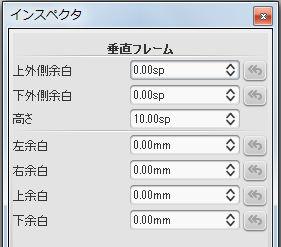
上外側余白: フレームとその上側の要素との間隔(現在、負の数値はサポートされていません)
下外側余白: フレームとその下側の要素との間隔(負の数値の入力が可能です。)
高さ: フレームの高さ
左余白: テキストオブジェクトの左の揃えを右に移動
右余白: テキストオブジェクトの右の揃えを左に移動
上余白: テキストオブジェクトの上の揃えを下に移動(スタイル→一般...→ページ もご参照ください)
下余白: テキストオブジェクトの下の揃えを上に移動(スタイル→一般...→ページ もご参照ください)
垂直フレームにテキスト・イメージを加える
テキストを加えるには:
* そのフレームを右クリックし、[追加]→[テキスト/タイトル/サブタイトル/作曲者/作詞者] を選びます。
イメージを加えるには:
* そのフレームを右クリックし、[追加]→[画像] を選びます。
To add text:
一つのフレームの中にはいくつでもオブジェクトを作成できます。それぞれの位置はそれぞれをドラグしたり、詳細な調整にはインスペクタのオフセット値を使います。テキスト要素の編集については、テキスト編集 や テキストスタイルとプロパティ をご参照ください。
垂直フレームの中に水平フレームを挿入する
- その垂直フレームを右クリックして [追加]→[水平フレームの挿入] を選びます。
水平フレーム は自動的に左揃えとなり、その垂直フレームの全体を占めます。右揃えにするには:
- 水平フレームの 幅 を小さくし、
- その水平フレームの選択をやめた後、右にドラグします。左揃えに戻すには、フレームを左にドラグします。
"タイトル" フレーム
スコアを新たに作成するとその最初に垂直フレームが自動作成され、ニュースコア・ウィザード の第1ページに記載されているように、タイトル、サブタイトル、作曲者、作詞者などを記載できるようになっています。
もし頭の位置に垂直フレームがないのであれば、次のように作ります:
- そのスコアの空白部分を右クリックして [テキスト]→[タイトル/サブタイトル/作曲者/作詞者] を選びます。
テキストフレーム
テキストフレームは垂直フレームと同じ見えますがテキスト入力に特化しています。1つのフレームに入力できるのは1つのテキスト要素のみです。高さは内容に応じて自動的に伸びるので、高さを調節するハンドルはありません。
テキストフレームは次の例のように使います:
- スコアの最後に歌詞テキストを作る
- 段の間にサブタイトルや他の記載を設ける
テキストフレームを追加・挿入する
下の フレームの作成 をご参照ください。
テキストフレームのプロパティの編集
テキストフレームを選択すると、インスペクタで各プロパティを調整することができます:
上外側余白: フレームとその上側の要素との距離 (現在、負の数値はサポートされていません)
下外側余白: フレームとその下側の要素との距離 (負の数値の入力が可能です)
高さ: テキストフレームには適用がありません。
左余白: テキストオブジェクトの左の揃えを右に移動
右余白: テキストオブジェクトの右の揃えを左に移動
上余白: テキストオブジェクトの上の揃えを下に移動
下余白: テキストオブジェクトの下の揃えを上に移動
フレームの作成
スコアにフレームを挿入
- 小節を 選択 し、
- 次のどちらかの方法で行います:
- メニューから [追加]→[フレーム]→[...フレームの挿入] を選ぶ
- スコアウィンドウの空白部分を右クリックし、[フレーム]→[…フレームの挿入] を選ぶ
スコアにフレームを追加
次のどちらかの方法で行います:
- メニューから [追加]→[フレーム]→[…フレームの追加] を選ぶ
- スコアウィンドウの空白部分を右クリックし、[フレーム]→[…フレームの追加] を選ぶ
フレームの削除
フレームを選択し、 Del キーを押します。
区切りの適用
小節に対するのと同様、譜表・ページ・セクション 区切り をフレームにも適用できます。次のどちらかの方法を使います:
- フレームを選択し、区切り パレット の記号をダブルクリックします。
- 区切り記号を、パレットからフレームへドラグします。
参照
- テキストプロパティ — テキストの周りに見えるフレーム(枠)を付ける
外部リンク
イメージ
スコアを描くのに イメージ(画像) を使ったり、標準 パレット には無い記号を加えることができます。MuseScore は次のフォーマットをサポートしています:
- PNG (*.png)
- JPEG files (*.jpg と *.jpeg)
- SVG files (*.svg) (現在、MuseScore は SVG の影付き、ぼかし、切り抜き、マスキングをサポートしていません。)
イメージを加える
イメージを加えるには、次のどちらかの方法を使います:
- MuseScore 外のイメージファイルを、フレーム の中やスコアの音符や休符の上にドラグ・アンド・ドロップします。
- フレームを右クリックし [追加]→[画像] を選んで、ファイル選択のウィンドウからイメージを拾い上げます。
イメージのカット/コピーと貼り付け
イメージの編集
イメージの幅や高さを編集するには、それをダブルクリックし、示されたハンドルをドラグします。幅か高さだけを調整したい場合には、インスペクタ の "縦横比固定" のチェックを外します。
イメージの位置の調整は、それをドラグします。
参照
外部リンク
イメージキャプチャ
MuseScore の イメージキャプチャ は、表示されているスコアのどんな部分でもイメージとして保存できるように用意されています。PNG、PDF、SVG フォーマットに対応しています。
スナップショットを保存
- トグルスイッチになっている イメージキャプチャボタン ボタンをクリックします。

- Shiftを押したままドラグして、新しい選択枠を作ります。
- 四角い選択枠の位置を調整するには、ドラグするか、インスペクター で "選択範囲" の位置の数値を変更します。
- 四角い選択枠の範囲を調整するには、枠に示されたハンドルをドラグするか、インスペクターで "サイズ" の数値を変更します。
- 選択枠の上で右クリックすると、イメージキャプチャ メニューが開きます。選べるオプションは:
-
名前を付けて保存 (プリントモード). 印刷したのと同じようにイメージを保存します。例
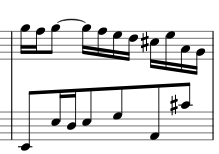
-
名前を付けて保存 (スクリーンショットモード). 区切り記号など印刷では表示されない要素を含んだ実際のスクリーンイメージを保存します。例
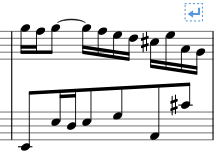
保存形式は PNG (デフォルトです)、SVG、PDF が選べます。
イメージキャプチャ メニュー
選択枠の上で右クリックすると、イメージキャプチャ メニューが開きます。
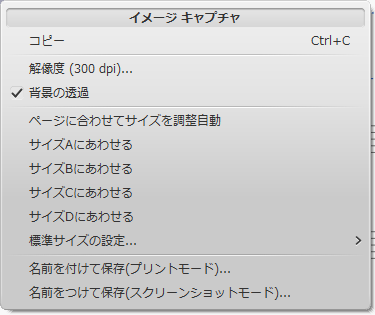
- コピー: イメージをコピーするのに使います。その後、それを MuseScore で同じスコアや他のスコアに張り付けたりできます。
- 解像度: 解像度を設定します。イメージを保存したりコピーしたりするサイズになります。どれにするか不確かなら、100dpi にするもの良いでしょう。
- 背景の透過: イメージを透けるようにするかどうかのトグルスイッチ
- ページに合わせてサイズを調整自動: 選択枠をページに合わせる自動調整
- サイズ A B C D に合わせる: 次の項で予め設定した選択枠サイズに合わせる
- 標準サイズの設定: "サイズ A B C D の設定" を選んで選択枠のサイズを設定
参照
外部リンク
要素の整列
要素を選んでドラグする際:
- Ctrl を押すと、動きを水平方向だけに限定でき、
- Shift を押すと、動きを垂直方向だけに限定できます。
スナップ・ツー・グリッド
スナップ・ツー・グリッド は、きっちりとした位置決めに役立つように一定間隔で要素をドラグする機能です。
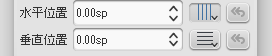 ]
]
スナップ・ツー・グリッドをするには、要素を選択し、インスペクター の2水平位置、垂直位置オフセットの右にあるグリッドボタンを押します。これで、グリッドスペース (規定値は 0.5 sp 単位でドラグできます。
グリッドスペース を変更するには:
-
インスペクターのスナップ・ツー・グリッドボタンのどちらかを右クリックし、表示されるメニューで グリッドの設定 を選び、
-
水平と垂直のグリッドスペースを設定します。分数で設定する点にご留意ください。